Un site, une conversation, une image, un record, un jeu… On a tous milles et une raison de prendre une capture d’écran ! La manipulation est classique mais elle reste l’une des plus basique et essentielle que tout débutant doit connaitre. Découvrez dans cet article comment effectuer ce geste simple et à la portée de tous. On vous garantit que la manipulation prendra seulement 30 secondes !
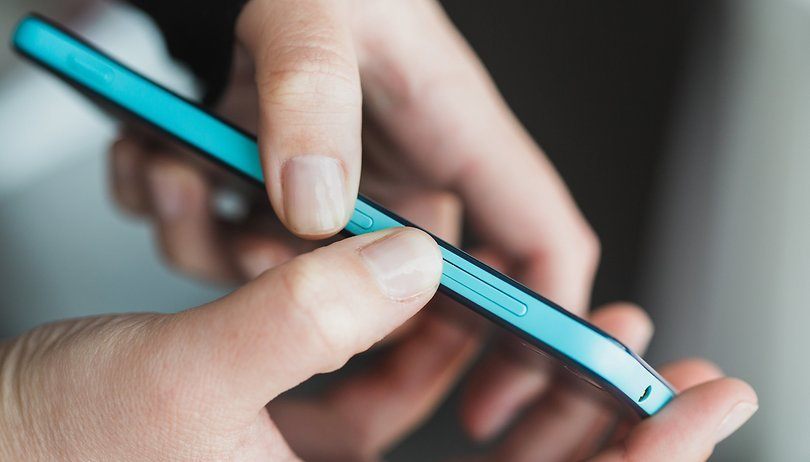
Faire une capture d’écran sur Android en 2 secondes
Rien de bien compliqué pour cette manipulation, il nous suffira simplement d’effectuer trois étapes rapides et concises:
- Déverrouillez votre smartphone
- Dirigez-vous à l’endroit où vous souhaitez effectuer votre capture: une page web, un jeu, un document… Peu importe ce que vous désirez prendre en photo, la capture d’écran fonctionnera de partout.
- Appuyer simultanément sur le bouton d’alimentation/verrouillage et le bouton du volume du bas. Une autre manipulation existe sur certains types de téléphones nécessitent seulement une pression longue sur le boutant d’alimentation. On vous laisse essayer les deux méthodes et voir laquelle vous correspond et marche le mieux.
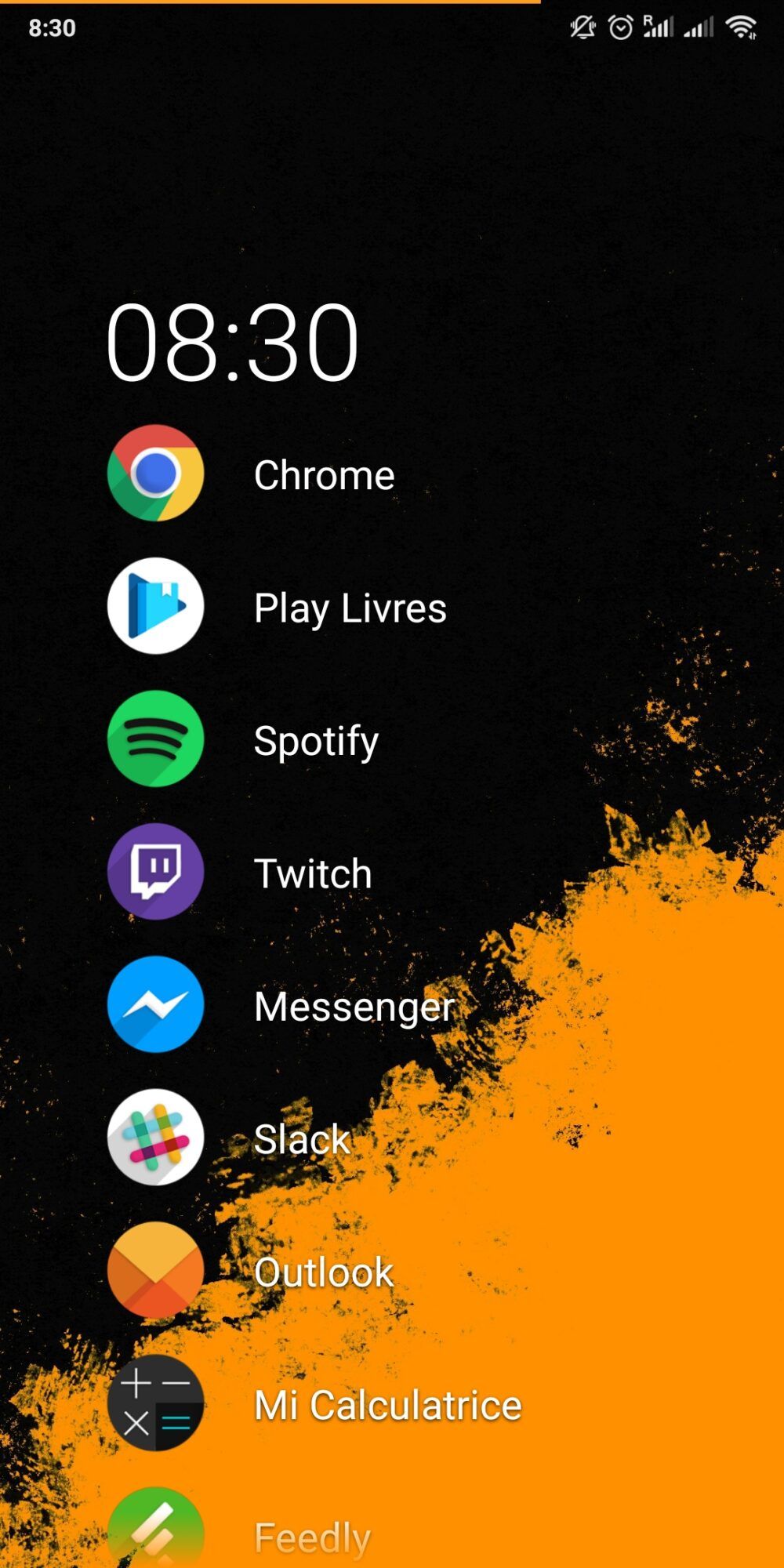
Et voilà, le tour est joué, vous avez désormais votre capture d’écran stockée dans votre galerie mobile. Libre à vous de l’utiliser à bon ou mauvais escient !
Si notre petit tutoriel vous a aidé, n’hésitez pas à nous laisser un commentaire et nous dire ce que vous avez bien pu capture. Et si vous avez eu un problème lors de ce tutoriel, n’hésitez pas à nous le faire remonter en commentaire.
Nos dernières astuces sont disponibles juste ICI :
- TUTO – Google One : comment restaurer vos données Android ?
- TUTO – Comment créer un album sur Google Photos ?
- TUTO – Comment retrouver un mot de passe Wi-Fi sur Android ?
- TUTO – Comment mettre Gemini Live en français ?
- TUTO – Comment utiliser Gemini dans Google Messages ?
- TUTO – Comment puis-je me désabonner de Gemini ?
- TUTO – Comment désactiver l’IA Gemini dans les services Google ?
- TUTO – 8 raccourcis cachés sur Android qui vont changer votre façon d’utiliser votre smartphone
- TUTO – Comment choisir le forfait data adapté à mes besoins avec l’application Ubigi ?
- TUTO – Quelles sont les étapes simples pour activer mon forfait eSIM Ubigi sur mon appareil compatible ?






